Kuidas iPhone'i mälu jäädavalt tühjendada enne müüki
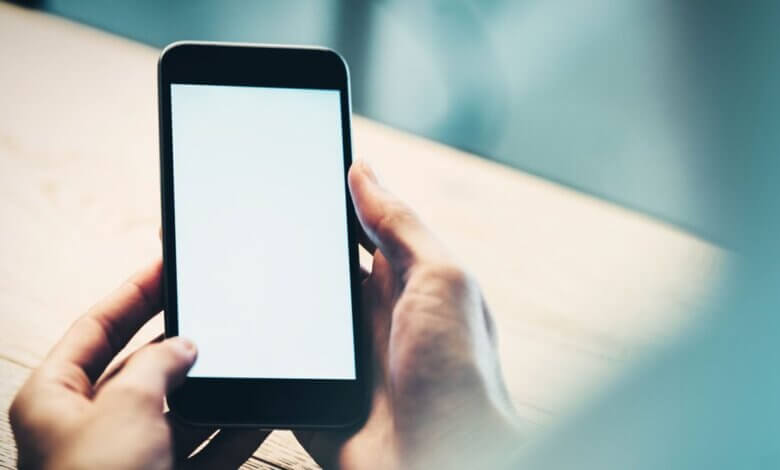
Enne oma iPhone'i seadme müümist või loovutamist peaksite eemaldama oma isiklikud andmed. Paljud iPhone'i kasutajad kustutavad oma SMS-id, märkmed, kontaktid, fotod ja muud andmed ainult pinnal, eemaldades või otse tehaseseadeid taastades, kuid paljusid taastetööriistu saab tagasi taastada, mistõttu kuvatakse võrgus palju kustutatud fotosid. . Nii et lihtsast kustutamisest ei piisa. Tänapäeval näete inimesi, kes kasutavad iPhone'i seadmeid kõikjal. Privaatsus on iPhone'i puhul pisut murettekitav, kuna see mängib meie igapäevaelus olulist rolli, nagu tekstisõnumite saatmine, fotod, maksmine ja äri jne. Seega, kui kavatseme vana iPhone'i müüa, peame esimese asjana tõsiselt kaaluma, kuidas iPhone'i mälu enne müüki jäädavalt tühjendada.
Kõige tähtsam on see tagada kustutage oma iPhone'i andmed enne selle müümist ja seda ei saa taastada ühegi andmete taastamise tööriistaga, on vaja usaldusväärset andmete kustutamise tööriista. Siin soovitan tungivalt iOS-i andmete kustutuskumm või iPhone'i andmete taastamise tööriist, need mõlemad pole mitte ainult võimas tarkvara kontaktide, sõnumite, fotode, videote, kõneajaloo ja muude andmete püsivaks kustutamiseks, vaid töötavad hästi ka iPhone'is, iPadis, iPod touchis ja nii edasi.
Osa 1. iPhone Data Eraser – iPhone'i mälu jäädavalt kustutamine
iOS-i andmete kustutuskumm will puhastage kõik oma seadmed nagu uued, enne kui soovite neid edasi müüa, annetada, vahetada või isegi remonti saata. Laadige programm alla ja järgige hoolikalt neid samme, et oma andmed jäädavalt kustutada telefonist iPhone 13 Pro Max/13 Pro/13 mini/13, iPhone 12/11/Xs/XR/X, iPhone 8/7/6/5.
Tasuta allalaadimineTasuta allalaadimine
Kas olete valmis vahetama oma vana iPhone'i uute vastu? Enne seda vaadake seda kontroll-loendit ja veenduge, et olete oma iPhone'ist kõik olulised andmed kustutanud. Ärge jätke midagi maha!
Kuidas tühjendada iPhone'i mälu enne püsivat müüki
Samm 1. Käivitage andmete kustutustööriist ja ühendage iPad arvutiga
Palun laadige tasuta alla iOS-i andmete kustutuskumm ja seejärel ühendage oma iPhone USB-kaabli abil arvutiga, siis näete tarkvara põhiliidest nagu allpool, andmete kustutusprogramm tuvastab teie iPhone'i automaatselt.
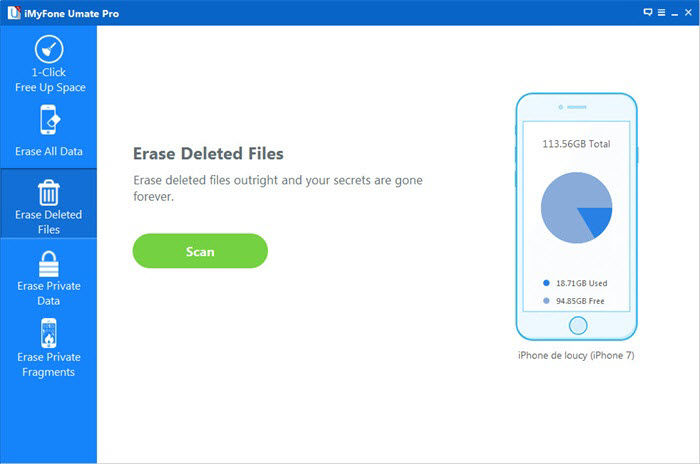
Samm 2. Valige vastavalt vajadusele andmete kustutamise hoob
Programm pakub teie valikul kolme erinevat andmete kustutamise taset. Esimene tase kustutab teie aja säästmiseks teie iPadi andmed kiiresti. Teine tase ei jäta andmete kustutamise jälgitavust ja kasutab juhuslikke andmeid, et kirjutada üle kõik teie iPadis olevad ja kustutatud andmed. Kolmas tase on kõige turvalisem, kuid aeganõudvam valik, mis kirjutab andmed üle 3 korda. Saate otse kasutada teist vaiketasandit.
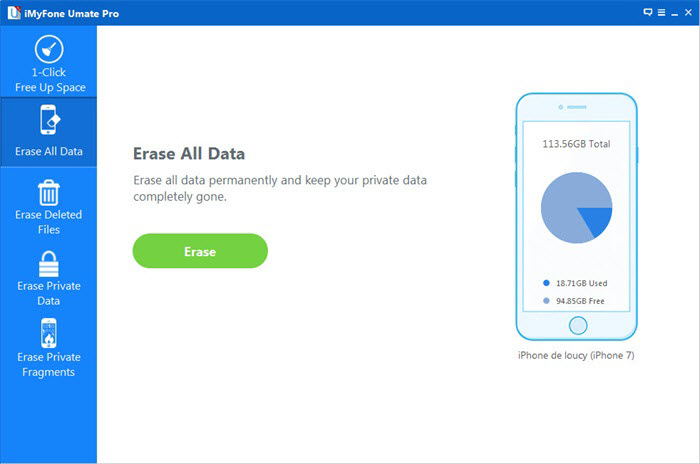
Kui olete valinud "KUSTUTATUD FAILID“, siis skannib iOS-i andmete kustutustööriist teie seadet, kuvades kõik kustutatud failid.
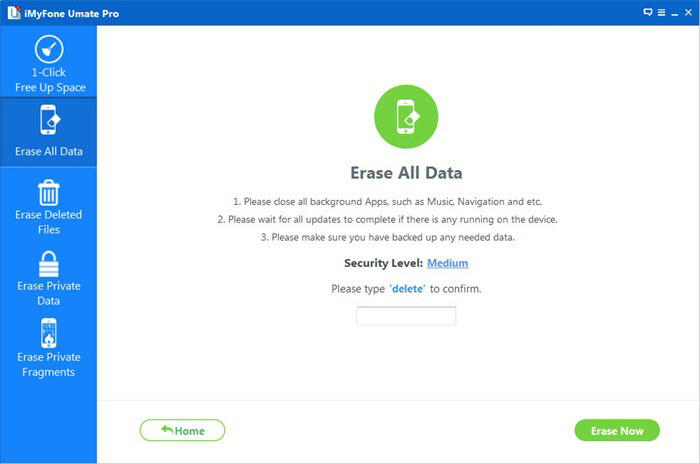
Pärast kustutatud failide skannimist saate kustutamiseks valida soovimatud andmed.
Samm 3. Alustage kõigi iPadi andmete kustutamist
Pärast ülaltoodud seadistusi peate lihtsalt klõpsama nuppu "kustuta kõik andmed ja sätted" ja seejärel kustutab programm kõik andmed teie iPadist kohe. Mõne sekundi pärast kustutatakse kõik andmed teie iOS-i seadmest jäädavalt.
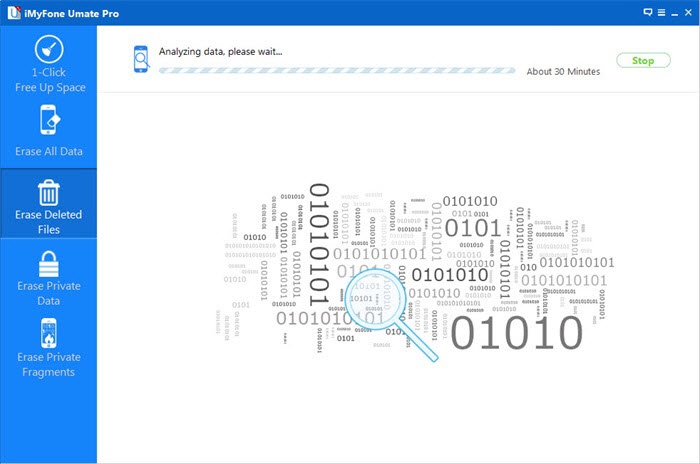
Lõpetage kõigi iPhone'i andmete kustutamine:
Pärast andmete kustutamist selle programmiga saate täiesti "puhta lehega" iPhone'i, millel pole üldse andmeid. Kui võtate aega oma seadmest andmete kustutamiseks enne selle müümist, ei kaitse te mitte ainult oma privaatseid andmeid paljastamise eest, vaid pakute ka järgmisele omanikule paremat kasutuskogemust. Loodetavasti aitab see artikkel!
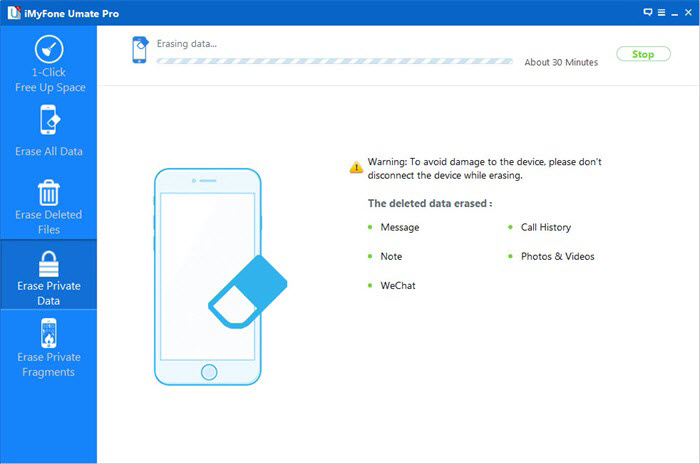
Laadige tasuta alla iOS Data Eraser:
Tasuta allalaadimineTasuta allalaadimine
Kui kasulik oli see postitus?
Selle hindamiseks klõpsake tärnil!
Keskmine hinne / 5. Häälte arv:




